پنل Patterns در فتوشاپ مختص مشاهده و مدیریت پترنها و اعمال آنها روی عناصر است. به علاوه در همین پنل میتوانیم پترنهای جدید را هم به فتوشاپ اضافه کنیم. پس در این دانشنامه از خانه فتوشاپ همراه ما باشید تا باهم نحوه کار با این پنل را مرور کنیم.
در این صفحه میخوانید:
باز کردن پنل پترن در فتوشاپ
برای باز کردن این پنل، مثل سایر پنلها کافی است اول روی منوی Window فتوشاپ کلیک کنید. سپس گزینه Patterns را تیک بزنید.
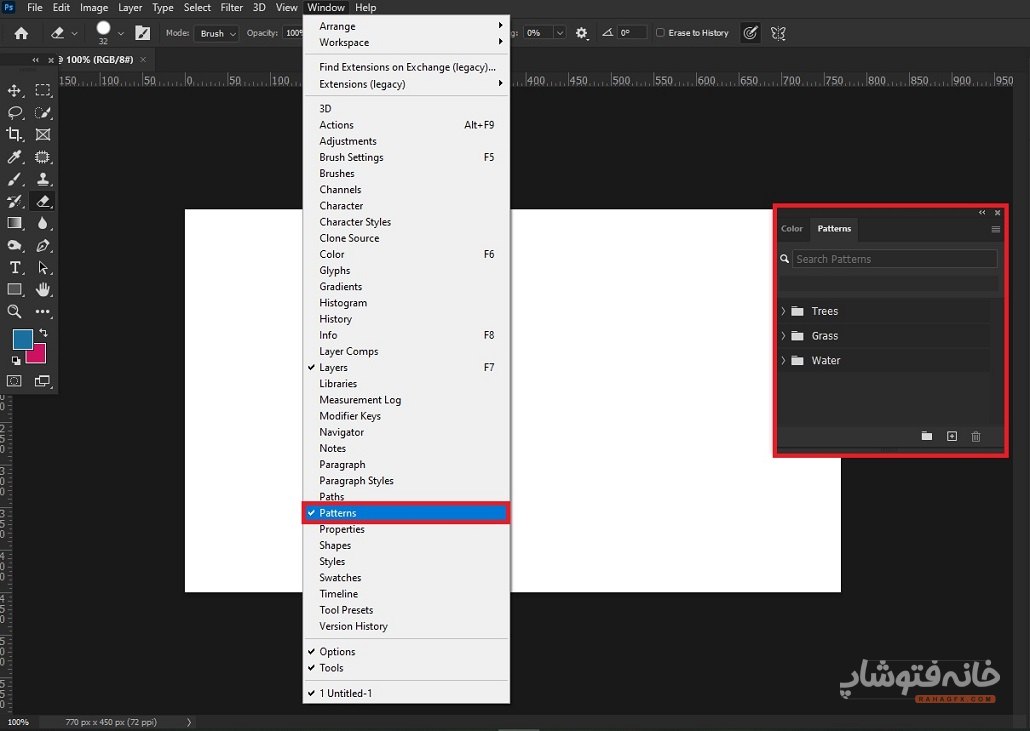
برای بستن این پنل نیز میتوانید روی آیکون ضربدر گوشه بالا و سمت راستش کلیک کنید. یا از همان منوی Window تیک گزینه Patterns را بردارید.
کار با پنل Patterns در فتوشاپ
بیایید ببینیم بخشهای مختلف این پنل چه کاربردهایی دارند.
نوار جستوجوی پترنها
فرض کنید پترن جدیدی به فتوشاپ اضافه کردهاید یا بین همان پترنهای پیشفرض، به دنبال یک مورد خاص هستید. در این صورت میتوانید نام آن پترن را در نوار جستوجوی بالای پنل وارد کنید. نامی که جستوجو میکنید، میتواند نام یک پترن یا نام یک گروه پترنی باشد.
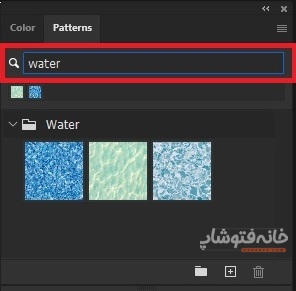
پترنهای اخیر
پایین نوار جستوجو پترنهایی را میبینید که اخیراً استفاده کردهاید. پترنهای جدیدتر به ترتیب از چپ به راست ردیف میشوند. با دابلکلیک کردن روی هر یک از این پترنها، روی عنصرتان اعمال خواهد شد.
البته اگر قبلاً با پنل Patterns در فتوشاپ کار نکرده باشید، طبیعتاً این قسمت خالی است و پترنی نمایش داده نمیشود.
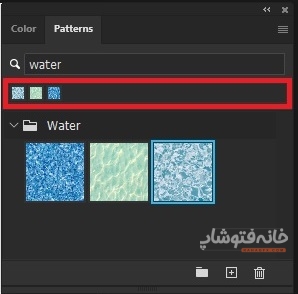
پترنها و گروهها
بخش اصلی پنل پترن در فتوشاپ، خود پترنها هستند که در گروههای مختلف دستهبندی شدهاند. اگر روی فلِش کوچک سمت چپ هر گروه کلیک کنید، آن گروه باز شده و میتوانید پترنهای داخلش را مشاهده کنید.
برای اعمال هر یک از پترنها روی کارتان، کافی است روی Thumbnail یا تصویر بندانگشتی آن پترن دابلکلیک کنید. البته حواستان باشد که حتماً قبل از انتخاب پترن، عنصری که میخواهید پترن را رویش اعمال کنید، انتخاب شده باشد.
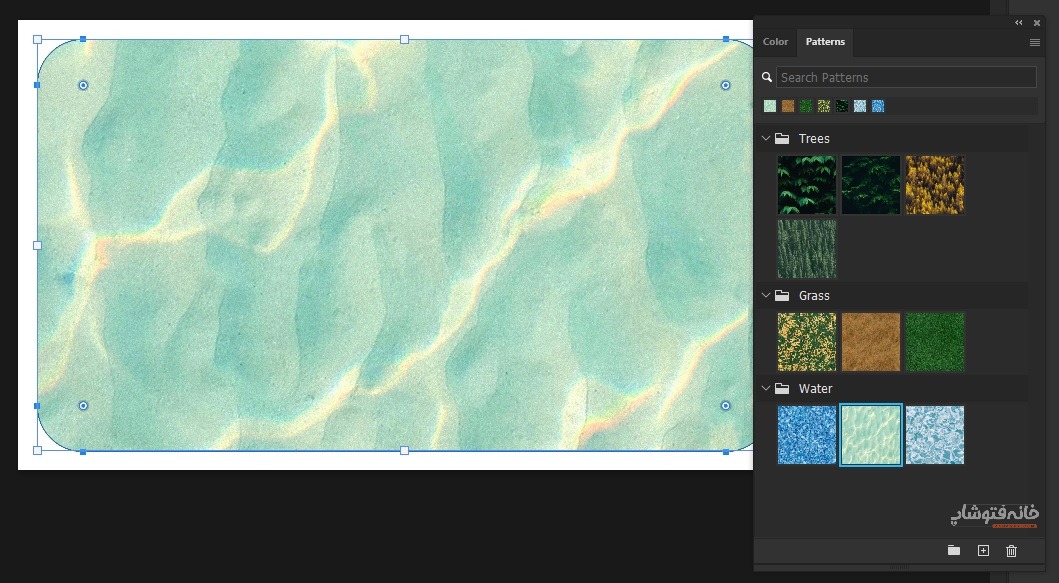
نکته: برای این که پترنها و گروهها را راحتتر ببینید، میتوانید موس را روی لبه پایینی پنل ببرید تا نشانگرش به یک فِلِش تبدیل شود. سپس این فلش را تا پایین درَگ کنید تا ارتفاع پنل بیشتر شود.
گزینههای پایین پنل Patterns در فتوشاپ
پایین این پنل سه آیکون میبینید که کاربردشان را در ادامه بررسی میکنیم.
ساخت گروه جدید
آیکون سمت چپ (آیکون پوشه) برای ساخت گروه جدید است. با کلیک روی این آیکون یک گروه پترنی ساخته میشود که میتوانید نامش را هم انتخاب کنید. همانطور که میتوانید حدس بزنید، این گروه جدید خالی است تا یک پترن جدید داخلش بسازید.
نکته: اگر موقع انتخاب این آیکون، یک پترن را در این پنل انتخاب کرده باشید، این پترن از گروه قبلی حذف شده و وارد این گروه جدید میشود. در غیر این صورت گروه جدید خالی خواهد بود.
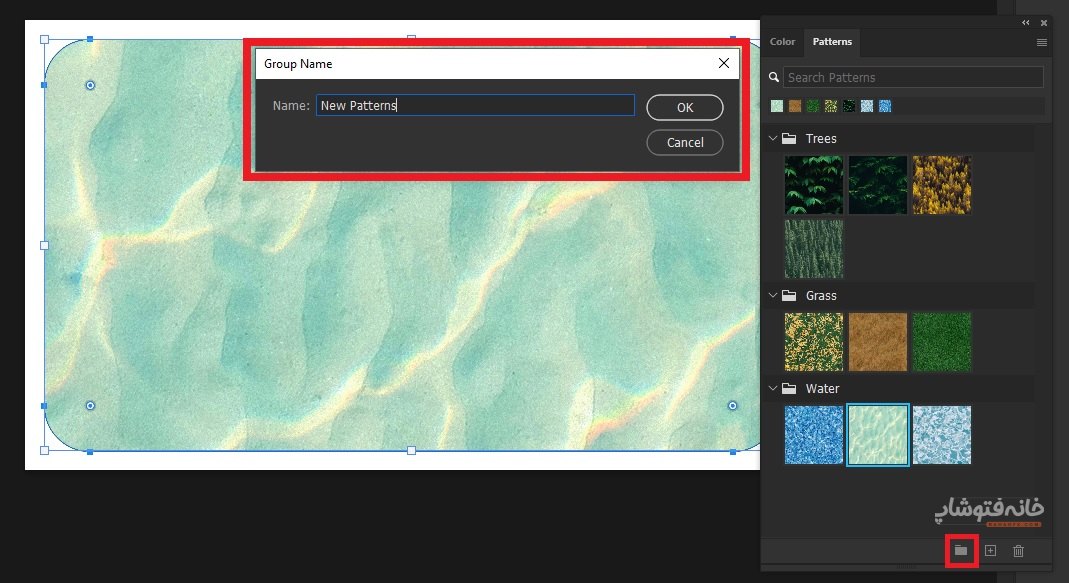
ساخت پترن جدید
آیکون وسط (آیکون به علاوه) برای ساخت پترن جدید است. اگر یک طرح جدید ساختهاید و میخواهید آن را بهعنوان یک پترن ذخیره کنید، میتوانید از این آیکون استفاده کنید.
ما قبلاً در یکی از آموزشهای ویدیویی رایگان خانه فتوشاپ، به آموزش ساخت پترن جدید پرداختهایم. بنابراین میتوانید روی دکمه زیر کلیک کنید تا نحوه ساخت پترنهای جدید را ببینید.
پاک کردن یک پترن یا گروه
آیکون سمت راست نیز همانطور که از ظاهرش پیداست، برای پاک کردن یک پترن یا گروهی از پترنهاست. دقت کنید که اول باید پترن یا گروه مدنظرتان را انتخاب کنید و بعد روی این آیکون کلیک کنید.
گزینههای بیشتر پنل پترن در فتوشاپ
اگر روی منوی همبرگری که بالا و سمت راست است کلیک کنید، فهرستی را میبینید که برای تنظیمات خود پنل کاربرد دارند و به شرح زیر هستند:
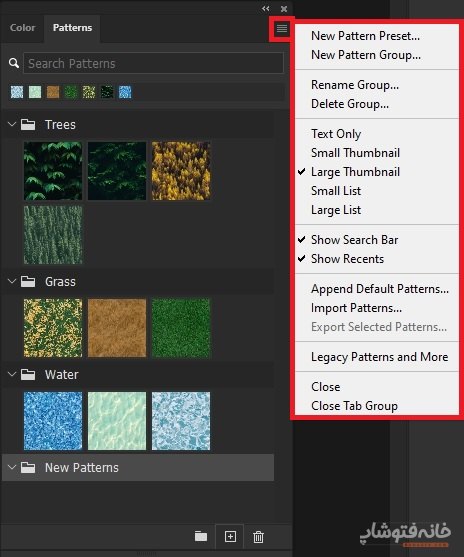
- New Pattern Preset: ساخت پترن جدید
- New Pattern Group: ساخت گروه پترنی جدید
- Rename Group: تغییر نام یک گروه
- Delete Group: حذف یک گروه
- Text Group: فقط نمایش نام پترنها به جای تصویر بندانگشتی آنها در پنل
- Small Thumbnail: نمایش تصویر بندانگشتی کوچک پترنها در پنل
- Large Thumbnail: نمایش تصویر بندانگشتی بزرگ پترنها در پنل
- Small List: نمایش گروهها در اندازه کوچک
- Large List: نمایش گروهها در اندازه بزرگ
- Show Search Bar: نمایش یا عدم نمایش نوار جستوجو
- Show Recents: نمایش یا عدم نمایش پترنهای اخیر
- Append Default Patterns: کپی و Paste کردن پترنهای پیشفرض در پنل برای دسترسی راحتتر
- Import Patterns: وارد کردن یک فایل پترن جدید
توجه: میتوانید با کلیک روی دکمه زیر، آموزش ویدیویی رایگان اضافه کردن پنل جدید به فتوشاپ را مشاهده فرمایید.
- Export Selected Patterns: خروجی گرفتن از پترنهایی که انتخاب شدهاند در فرمت .PAT
- Legacy Patterns and More: نمایش پترنهایی که در نسخههای قبلی فتوشاپ بودهاند در پنل Patterns در فتوشاپ
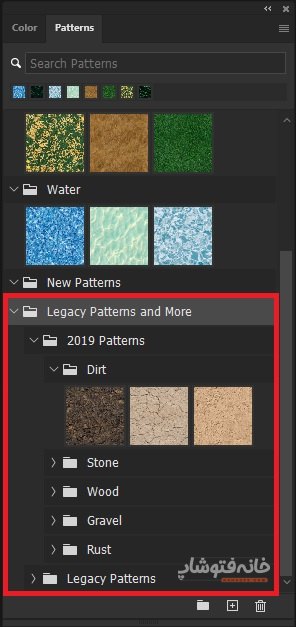
- Close: فقط بستن همین تب
- Close Tab Group: بستن این تب و تبهای دیگری که در همین پنل باز هستند.
برای تغییر این متن بر روی دکمه ویرایش کلیک کنید. لورم ایپسوم متن ساختگی با تولید سادگی نامفهوم از صنعت چاپ و با استفاده از طراحان گرافیک است.
